يعد محرر مستندات Google مكانًا رائعًا للعمل على المستندات النصية ، سواء كان مشروعًا مدرسيًا أو تقرير عمل. نظرًا لوجوده في السحابة ، يمكنك الوصول إلى مستند Google من أي مكان تقريبًا بمجرد تسجيل الدخول إلى حساب Google Drive الخاص بك. إنها أيضًا رائعة للعمل التعاوني: أرسل رابط Google Doc إلى شخص ما ويمكنه عرضه أو حتى تعديله بناءً على الأذونات المحددة. يمكنك العمل على تبادل الأفكار وإنشاء قائمة تعبئة للعطلات العائلية والقيام بمشاريع جماعية معًا عن بُعد.
ولكن يمكن استخدام مُحرر مستندات Google في الكثير أيضًا ، مثل إنشاء عروض تقديمية وكتيبات وملصقات ونشرات إعلانية مقنعة. وأحيانًا ، تتطلب الوثيقة رسومًا بيانية أو مخططات أو حتى رسمًا تخطيطيًا للأفكار أو الخطط أو المعادلات الرياضية. للقيام بذلك ، ستحتاج إلى زيادة الرهان باستخدام ميزة الرسم ، مما يسمح لك بتحميل الصور إلى مستند Google من جهاز الكمبيوتر الخاص بك ، أو إنشائها ، أو حتى رسمها يدويًا على الصفحة الفارغة.
كيفية الرسم في مستندات جوجل
1. افتح ال متصفح جوجل كروم على جهاز الكمبيوتر أو الجهاز المحمول.
2. إذهب إلى... الخاص بك جوجل درايف على drive.google.com (تأكد من تسجيل الدخول إلى حساب Google الخاص بك).
3. مقبض + جديد في الأعلى ، اليسار.

4. يختار مستندات جوجل من القائمة المنسدلة.
5. يختار مستند فارغ.
6. يختار إدراج.
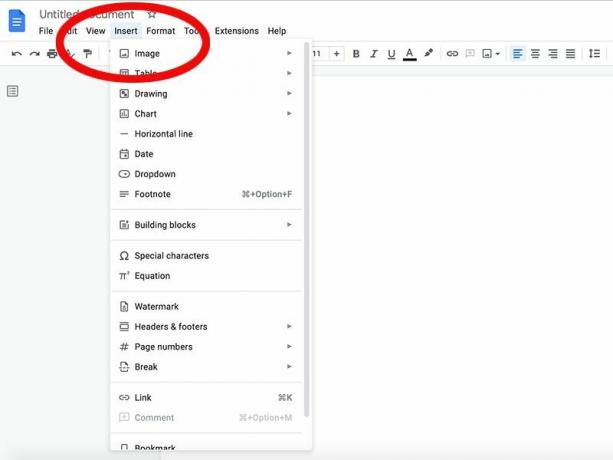
7. يختار رسم.
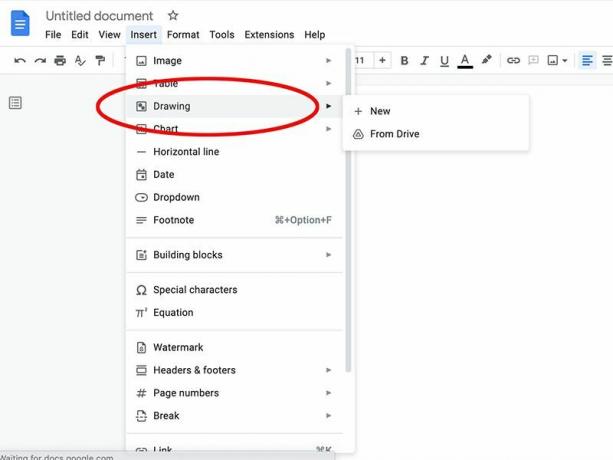
8. يختار جديد.

9. افتح نافذة الرسم (أو من Drive لتحميل صورتك المحفوظة على Google Drive.)

10. يختار الإجراءات ، Word Art لإضافة كلمات.
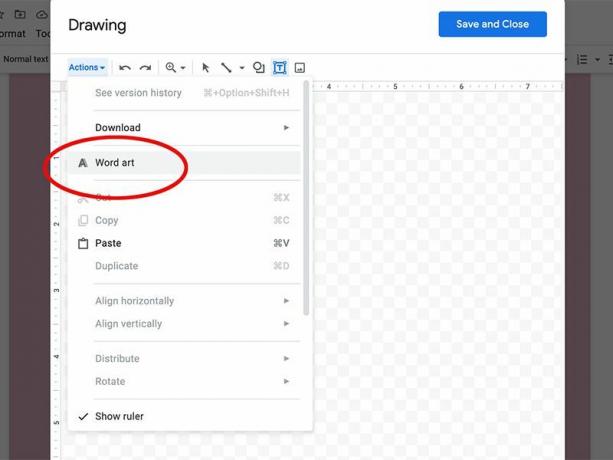
11. اكتب الكلمات التي تريدها إذا كنت تستخدم النص واضغط يدخل للحفظ.
12. حدد ملف أداة الشكل لإضافة عناصر أخرى ، مثل الأشكال والأسهم ووسائل الشرح. يمكنك أيضًا إضافة خطوط وتحميل الصور.

13. إذا كنت تريد الرسم اليدوي ، فحدد خطوط في القائمة العلوية ، خربشةو ارسم.

14. استخدم ال شريط أدوات السياق في الجزء العلوي من نافذة الرسم لضبط المظهر بشكل أكبر.
15. عند الانتهاء ، حدد احفظ وأغلق.
الآن يمكنك الحصول على مستند Google الخاص بك.
ما الأشياء الأخرى التي يمكنك القيام بها أثناء الرسم في محرر مستندات Google؟
مضيفا الصور والجداول والمخططات والمزيد في محرر مستندات Google بسيط جدًا ، ولكن قد ترغب في القيام بأكثر من ذلك إذا كنت تقوم بعمل كتيب أو ملصق أو نشرة إعلانية أو حتى غلاف لمهمة ما.
باستخدام Lines ، يمكنك إضافة كل شيء بدءًا من سهم إلى موصل مرفق أو خط متعرج أو متعدد الخطوط أو خربشة. أداة الخربشة مثالية للرسم اليدوي. إلى جانب الأشكال ، يمكنك أيضًا إضافة الأسهم ووسائل الشرح وحتى المعادلات الرياضية.
إذا كنت تريد إدراج صورة معينة ، فيمكنك تحميلها أو استخدام عنوان URL أو تحديد صورة من ألبوماتك أو Google Drive أو حتى البحث عن شيء محدد. نصيحة جيدة إذا كنت تريد إضافة شكل حول الكلمات: قم بإنشاء الشكل أولاً ، ثم أضف مربع نص بداخله. بخلاف ذلك ، انقر بزر الماوس الأيمن فوق الشكل وحدد نقل إلى الخلف لإحضار النص الذي أضفته بالفعل إلى الأمام للظهور داخل المربع.
يستغرق الأمر بعض الدقة ، ولكن في أي وقت من الأوقات بعد أن تستكشف الميزات المتاحة وتتعلمها ، ستكون كذلك إنشاء مستندات Google حيوية مثل المحترفين.
لسبب وجيه ، اخترنا محرر مستندات Google كأحد ملفات أفضل خدمات التخزين السحابي. هناك الكثير الذي يمكنك القيام به في البرنامج من مجرد كتابة نص على صفحة فارغة.
